A PowerPoint prezentációkat gyakran kivetítőkön keresztül mutatják be, ahol az egyén átmásolhatja a fájlokat a teremben lévő kivetítőhöz csatlakoztatott számítógépre. Néha azonban a projektort nagyméretű monitorral vagy TV-vel helyettesítik. Számos módja van annak, hogy számítógépét vagy mobileszközét egy TV-hez csatlakoztassa a diák bemutatásához. Íme néhány egyszerű módszer, amellyel megválaszolható a régi kérdés, amelyet sok PowerPoint-újonc kérdez; azaz hogyan lehet PowerPoint diavetítést lejátszani a TV-n.
Kapcsolja a laptopot vagy a mobil eszközt HDMI-kábellel
Ez a legegyszerűbb módszer, amellyel PowerPoint prezentációt játszhat le a TV-n. Régebben erre a célra a hagyományos VGA-kábelt használták, amely még a legmodernebb tévékészülékekkel is használható. A HDMI-kábel azonban jobb minőségű lejátszást biztosít, és egyszerűbb a használata.
Ezzel a bemutatóval megmutatjuk, hogyan lehet egy laptopot HDMI-kábellel összekötni egy LED-televízióval. Vannak azonban különböző mobileszközök (pl. Android és iPad táblagépek), amelyek szintén támogatják a HDMI-tévécsatlakozást.
1. lépés: Csatlakoztassa a HDMI-kábelt a laptop HDMI-portjához (az alábbiakban látható módon).

2. lépés: Csatlakoztassa a kábel másik végét a TV HDMI-portjához. Általában két HDMI-port van, az egyik a TV oldalán, a másik a TV mögött található.

3. lépés: Váltson a TV távirányítóján a ‘HDMI’-re. Általában ez a lehetőség a távirányító Menü gombjáról érhető el. Előfordulhat, hogy a képernyőn olyan opciók jelennek meg, mint a ‘HDMI 1’ és a ‘HDMI 2’. Ez azért van, mert az egyik menüpont az első porthoz, a másik pedig a másodikhoz csatlakozik. Az alábbi kép a televízióm második HDMI-portjával való csatlakozást mutatja. A portok számai a TV modelljétől függően másképp lehetnek felcímkézve.
A lenti képen a Szervezeti diagramok PowerPoint sablon egy HDMI-kábelen keresztül egy laptophoz csatlakoztatott LED TV-n fut.
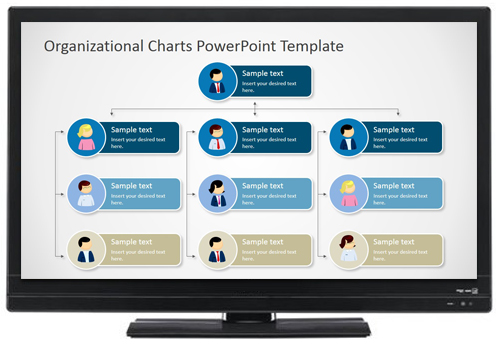
Diák lejátszása képi diavetítésként vagy videóként USB-ről
Ez egy másik remek módszer a PowerPoint diavetítés lejátszására a TV-n. Ehhez azonban a PowerPoint prezentációt támogatott formátumba kell konvertálnia. Sok TV például támogatja az olyan képformátumokat, mint a JPEG, vagy az olyan videóformátumokat, mint az MP4. Átkonvertálhatja prezentációját videoformátumba, vagy exportálhatja diáit képként, és diavetítésként futtathatja azokat a tévén.
A PowerPoint prezentációk kép- vagy videoformátumba történő konvertálásának módját megtudhatja a következő útmutatókból:
Hogyan menthet PowerPoint-diát képként és Hogyan konvertálhat PowerPoint 2013 prezentációt HD-videóvá.
Fóliáinak konvertálása és lejátszása DVD-lejátszóról
A PowerPoint-fájlokat DVD-videóformátumba is konvertálhatja, DVD-re írhatja és lejátszhatja a jó öreg DVD-lejátszóval. Ez a módszer ugyan munkaigényesebb, mint az előbb említett, de eléggé működőképes módszer. A videoformátum megfelelő beállításához kövesse az alábbi utasításokat.
1. lépés: Mentse a PowerPointot videoformátumba. Utalhat a fent említett útmutatónkra, vagy egyszerűen csak menjen a Fájl -> Mentés másként -> menüpontra, és mentse a videót MP4 vagy WMV formátumba. A régebbi verziókkal ellentétben a PowerPoint 2013 mindkét formátumot támogatja.
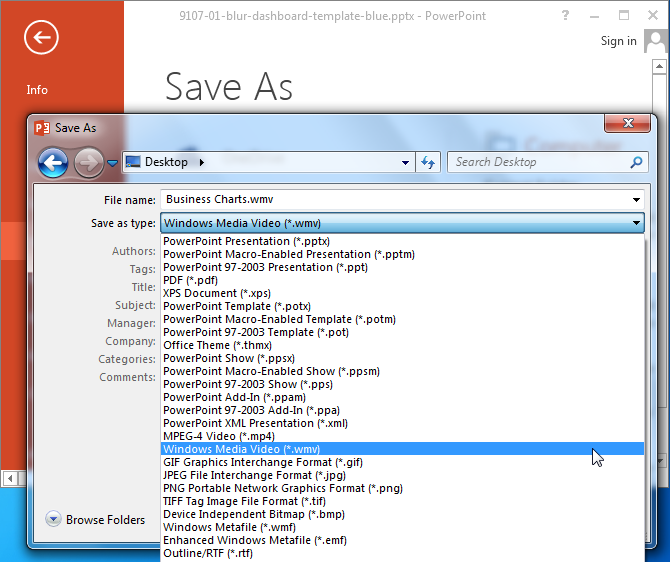
2. lépés: Nyissa meg a Windows DVD Maker programot, és válassza a Fotók és videók kiválasztása lehetőséget.
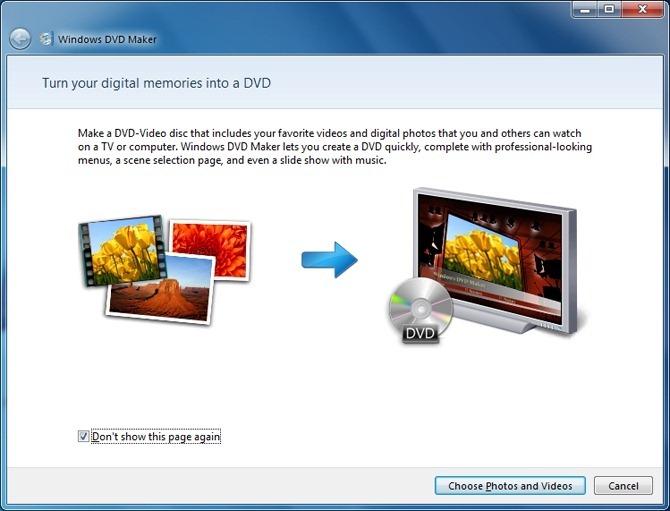
3. lépés: Kattintson a Tételek hozzáadása gombra, és válassza ki az átalakított videofájlt (a PowerPointból videó formátumba konvertált fájlt). Miután kiválasztotta a videót a videofóliáival, kattintson a Tovább gombra.
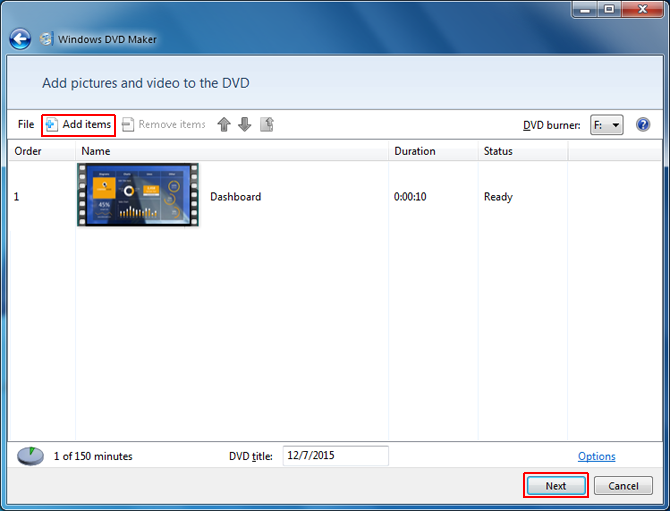
4. lépés: Most testre szabhatja a DVD menüit az igényeinek megfelelően, helyezzen be egy üres DVD-t a számítógépbe, és kattintson a Burn gombra.
Megjegyzés: Ez a folyamat használható videók és fényképek égetéséhez DVD diavetítések készítéséhez a Windows DVD Maker segítségével. Használhat más, harmadik féltől származó DVD-író eszközt is erre a célra.
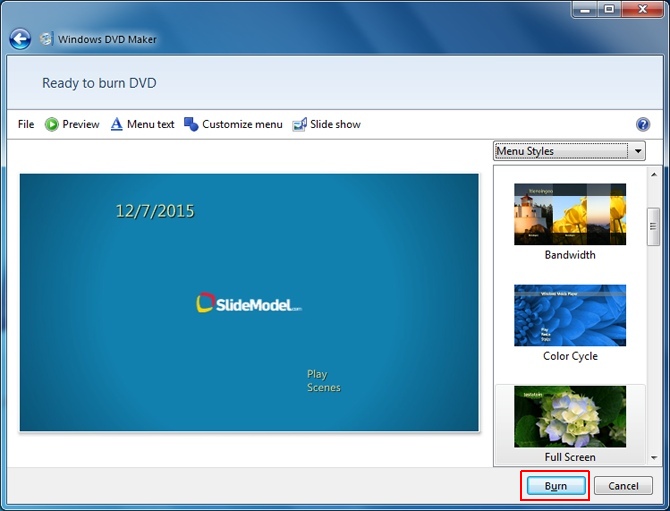
Kapcsolódás a tévéhez Wi-Fi vagy vezetékes hálózat segítségével
Vanak különböző tévémodellek és eszközök, amelyek lehetővé teszik az internethez való csatlakozást. A leggyakoribb példa erre a Smart TV-k és Smart TV-eszközök formájában található. A TV-modelltől vagy az esetlegesen használt támogatott digitális doboztól függően lejátszhat egy videós diavetítést azáltal, hogy a PowerPoint prezentációt a TV által támogatott videoformátumba konvertálja.
A lenti képen egy Samsung Smart TV csatlakozási beállításai láthatók.
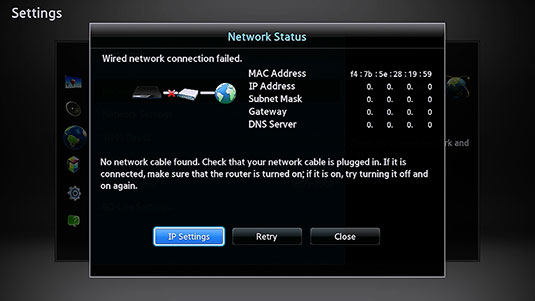
Videostreamelő eszköz használata
Végül, de nem utolsósorban egy videostreamelő eszközzel, például a Roku 3, az Apple TV vagy a Google Chromecast segítségével is lejátszhat egy diavetítést (pl. egy videó formátumba konvertáltat). Az alábbi kép az Apple TV csatlakozási lehetőségeit mutatja. A videostreaming-eszköz különböző csatlakozási lehetőségei, mint például a HDMI, az USB és a Wi-Fi/Ethernet, bőséges lehetőséget biztosítanak a különböző fájltípusok tévére történő streameléséhez. Ez lehetővé teszi a prezentációs diák kép-, video- vagy PPT/PPTX-diavetítésének futtatását (a csatlakoztatási módtól függően).

Tudja, hogy egy kiváló minőségű PowerPoint sablon használata csatlakoztatott TV-vel kiváló lejátszási élményt nyújthat? Ahelyett, hogy unalmas háttérrel és homályos dizájnnal rendelkező sablonokat használna, letöltheti ezeket a prémium PowerPoint sablonokat, hogy a legjobb kimenetet kapja a nagyfelbontású TV-n vagy monitoron.